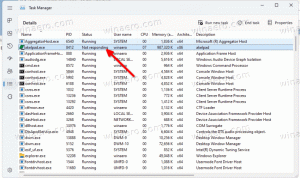Desative os menus de contexto no menu Iniciar do Windows 10
A partir do Windows 10 Build 17083, você pode desabilitar os menus de contexto para aplicativos e blocos no menu Iniciar para todos os usuários. Há uma nova opção de Política de Grupo que permite aplicar a restrição ao menu Iniciar, de forma que os usuários não possam abrir o menu de contexto para os itens do menu Iniciar.
No Windows 10, o menu Iniciar é completamente diferente. Não tem nada em comum com suas implementações anteriores. É um aplicativo da Plataforma Universal do Windows (UWP) que combina a lista de aplicativos instalados com Live Tiles e atalhos fixados no painel direito.
Os itens do menu Iniciar vêm com um menu de contexto que permite realizar várias ações como "Fixar na barra de tarefas", "Desinstalar", e assim por diante.
Você pode usar a Política de Grupo para desabilitar ou habilitar os menus de contexto para aplicativos e blocos no menu Iniciar. Mesmo se sua edição do Windows 10 vier sem o aplicativo Editor de Política de Grupo Local, o recurso pode ser configurado com um ajuste no Registro. Neste artigo, revisaremos os dois métodos. Começaremos a revisar o método de ajuste do Registro.
Certifique-se de que você é conectado como administrador antes de proceder.
Para desativar os menus de contexto no Menu Iniciar do Windows 10, faça o seguinte.
- Abrir Editor de registro.
- Vá para a seguinte chave do Registro:
HKEY_LOCAL_MACHINE \ SOFTWARE \ Policies \ Microsoft \ Windows \ Explorer
Dica: Veja como pular para a chave de registro desejada com um clique.
Se você não tiver essa chave, basta criá-la.
- Aqui, crie um novo valor DWORD de 32 bits DisableContextMenusInStart. Nota: Mesmo se você for executando o Windows de 64 bits, você ainda precisará usar um DWORD de 32 bits como o tipo de valor.
Defina como 1 para desativar os menus de contexto. - Para que as alterações feitas pelo ajuste do Registro tenham efeito, você precisa reinicie o Windows 10.
Mais tarde, você pode excluir o DisableContextMenusInStart valor para permitir que o usuário use menus de contexto no menu Iniciar do Windows 10.
Para economizar seu tempo, criei arquivos do Registro prontos para usar. Você pode baixá-los aqui:
Baixar arquivos de registro
Desative os menus de contexto no menu Iniciar com uma GUI
Se você estiver executando o Windows 10 Pro, Enterprise ou Education edição, você pode usar o aplicativo Editor de Política de Grupo Local para configurar as opções mencionadas acima com uma GUI.
- pressione Vencer + R teclas juntas em seu teclado e digite:
gpedit.msc
Pressione Enter.
- O Editor de Política de Grupo será aberto. Vamos para Configuração do computador \ Modelos administrativos \ Menu Iniciar e Barra de Tarefas. Habilite a opção de política Desative os menus de contexto no Menu Iniciar.
Nota: É possível aplicar a restrição descrita acima apenas para a conta do usuário atual. Neste caso, crie o valor DisableContextMenusInStart sob a chave HKEY_CURRENT_USER \ SOFTWARE \ Policies \ Microsoft \ Windows \ Explorer ou configure a opção de política em Configuração do usuário \ Modelos administrativos \ Menu Iniciar e Barra de Tarefas no editor de Política de Grupo Local.
É isso.
Artigos relacionados:
- Remover aplicativos recentemente adicionados do menu Iniciar no Windows 10
- Como fixar configurações no menu Iniciar do Windows 10
- Adicionar itens a todos os aplicativos no menu Iniciar do Windows 10
- Como adicionar pastas de usuário ao menu Iniciar no Windows 10
- Ocultar lista de aplicativos no menu Iniciar do Windows 10